电脑打字卡顿怎么办 系统打字反映很慢怎么办?
电脑打字很卡怎么办?近日有用户反映,在电脑上打字时候,特别慢,打字完了才显示出来,这是怎么回事呢?下面就给大家介绍电脑打字卡顿显示很慢解决方法。
解决方法:
1、在“控制面板”里面选区域与语言选项——更改键盘或其他输入法,点击进入,如图所示:

2、点击更换键盘。如图所示:
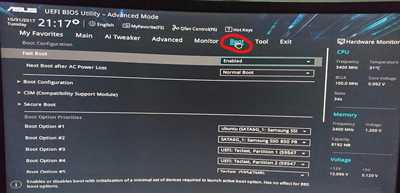
3、在常规中将我们想要使用输入法添加进去,如图所示:
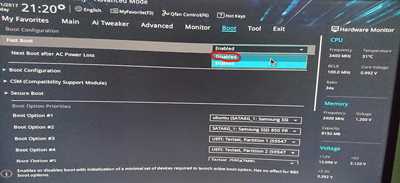
4、切换到语言栏中,选择:悬浮于桌面上,如图所示:

键盘相关问题:
无线键盘反映慢怎么办 无线键盘打字延迟很高解决方法
电脑shift键失灵怎么办 键盘shift按键不灵敏解决方法
Win10系统使用无线键盘时打字反映很慢解决方法